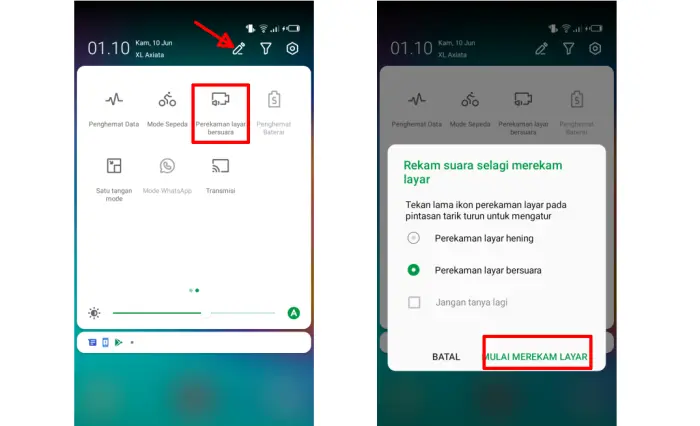Jika kamu pengguna HP Infinix Smart 5 dan ingin merekam aktivitas layar untuk membuat konten vlog, kamu dapat menggunakan fitur perekam layar bawaan Infinix. Untuk penjelasan lengkapnya, silahkan mengikuti panduan di bawah ini.
Fitur perekam layar di Infinix Smart 5 memungkinkan pengguna melakukan berbagai tugas dengan mudah. Kalian dapat merekam game sambil bermain, video TikTok, atau membuat video tutorial untuk dibagikan di media sosial.
Jadi kamu tidak memerlukan aplikasi pihak ketiga atau layanan berbayar untuk merekam aktivitas layar ponsel Infinix kamu. Seperti yang kita ketahui, beberapa aplikasi dan layanan mengharuskan untuk berlangganan premium untuk mendapatkan fitur-fitur penting jika kamu ingin merekam dalam kualitas tinggi.
Cara Merekam Layar Infinix Smart 5
Infinix telah menyematkan fitur perekaman layar yang dapat di akses melalui panel Quick Settings dan Smart Panel. Jika kamu tidak tahu cara merekam layar Infinix Smart 5, lihat dua metode berikut.
Merekam Layar Menggunakan Smart Panel
Smart Panel atau Panel Pintar adalah tombol virtual yang berfungsi sebagai akses cepat untuk membuka fitur tertentu dengan mudah. Melalui fitur ini kamu dapat langsung mengambil screenshot, mengunci layar, merekam layar, menyalakan senter dan lain sebagainya.
- Pertama masuk ke menu Pengaturan Hp Infinix Smart 5.
- Lalu scroll ke bawah dan ketuk opsi Smart Panel atau Panel Pintar.
- Geser toogle yang ada di bagian atas untuk mengaktifkan fitur Smart Panel.
- Sekarang akses Smart Panel dengan menyentuh pinggir layar lalu tarik ke tengah.
- Langkah selanjutnya, silahkan kamu ketuk ikon Rekam Layar.
Jika merasa proses merekam telah selesai tinggal klik ikon STOP warna merah. Otomatis hasil rekaman akan tersimpan di aplikasi Galeri.
Merekam Layar Lewat Quick Settings
Bisa dibilang merekam layar lewat Quick Settings ini cocok digunakan untuk yang ingin membuat video aktifitas layar dengan cepat. Berikut ini cara merekam layar Hp Infinix Smart 5 lewat Quick Settings atau Panel Pengaturan Cepat.
- Bua panel Quick Settings dengan swipe layar dari atas ke bawah.
- Selanjutnya tarik lagi layar sampai panel terbuka semuannya.
- Cari lalu tap ikon Perekam Layar atau Screen Record.
- Selanjutnya akan muncul pilihan untuk Perekaman layar bersuara atau Perekaman layar hening.
- Selanjutnya di layar akan tampak hitungan mundur untuk memulai proses perekaman.
- Jika kamu merasa ingin mengakhiri, ketuk ikon Stop warna merah.
Jika kamu tidak menemukan ikon Perekaman Layar di panel Pengaturan Cepat, kamu perlu mengklik ikon edit (gambar pensil) di panel pengaturan cepat. Setelah itu, cari Screen recording lalu drag ikon ke baris paling atas.
Akhir Kata
Jika dulu kita hanya bisa merekam aktivitas layar HP melalui PC untuk membuat semacam dokumentasi, kini sudah banyak aplikasi perekam layar pihak ketiga yang mampu melakukan hal tersebut, bahkan beberapa ponsel terbaru sudah dilengkapi dengan fitur seperti ini.
Dengan adanya Infinix Samrt 5 ini yang memiliki fitur native screen recorder tentunya akan memudahkan kita untuk membuat video sendiri baik berupa tutorial ataupun gameplay.
Selain itu, fitur bawaan ini tentunya lebih hemat RAM dan baterai dibandingkan menggunakan aplikasi rekam layar dari pihak ketiga di Google Play Store.